手机自动监听模式怎么设置,如今手机已经成为了我们生活中不可或缺的一部分,随着技术的进步和信息安全的日益重视,人们开始关注手机的隐私保护和安全管理。苹果手机作为一款备受欢迎的智能手机,不仅拥有出色的性能和设计,还内置了一项强大的监控功能——自动监听模式。通过设置自动监听模式,用户可以更好地保护自己的隐私和安全。具体的设置步骤是怎样的呢?让我们一起来了解一下。
苹果手机自带监控功能的设置步骤
具体方法:
1.首先打开苹果手机并找到设置功能。
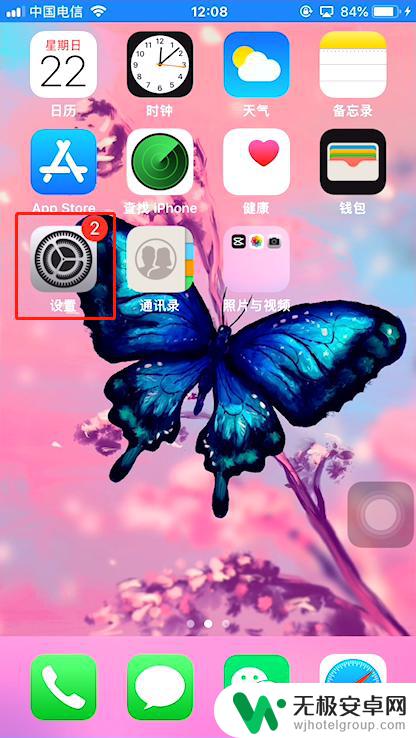
2.向下滑动屏幕找设控制中心功能并点击。
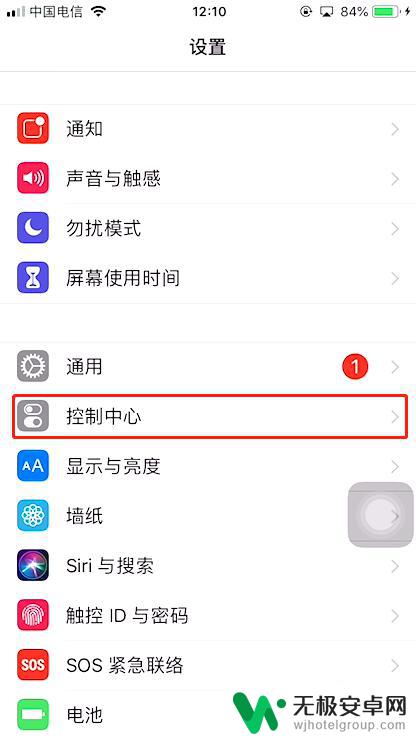
3.之后点击自定控制。
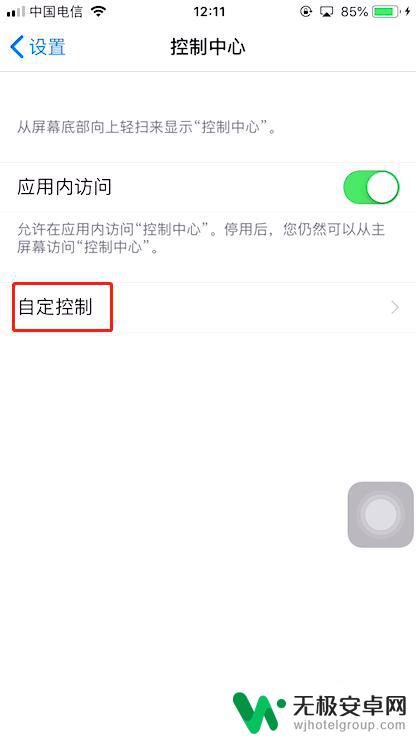
4.向下滑动找到听觉功能,并点击听觉功能左侧的+图标。
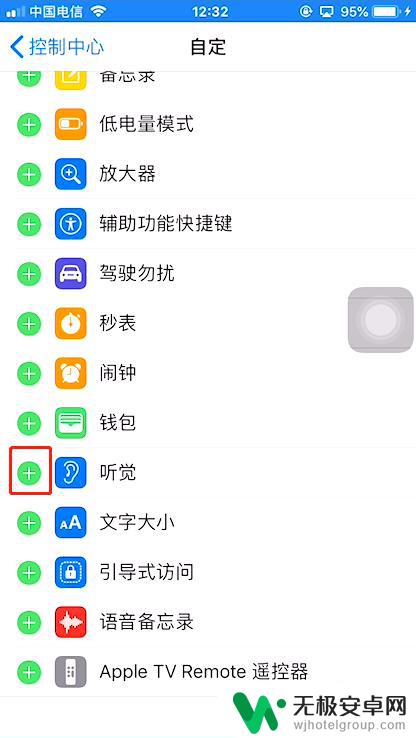
5.这时滑动屏幕呼出底部快捷控制菜单,会发现多了一个耳朵状的图标。
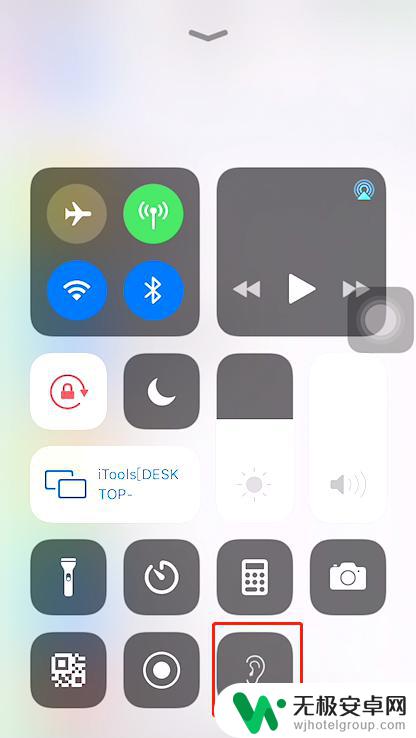
6.在此之前我们先来连接上蓝牙耳机。
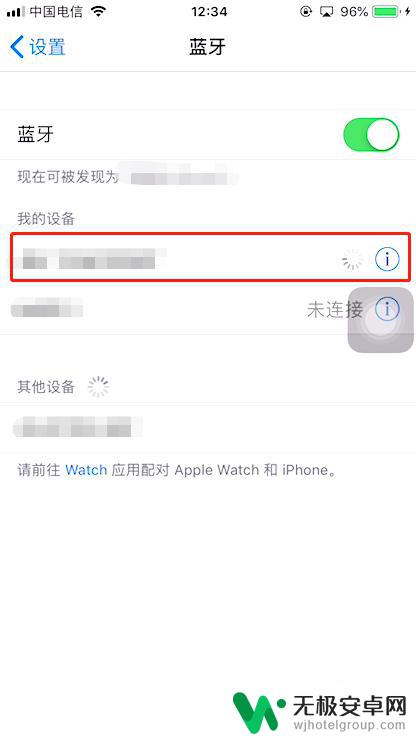
7.再次回到快捷控制中心菜单点击监听按钮。
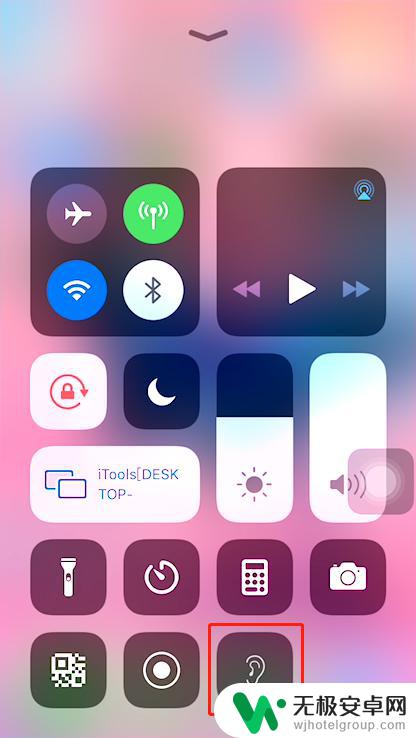
8.在弹出窗口中点击打开。
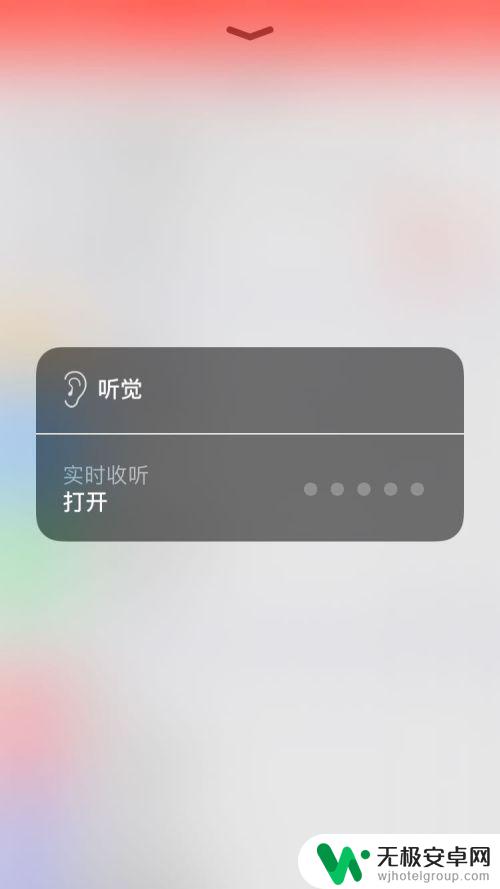
9.这是对着手机说话,我们在蓝牙耳机里就可以听到声音。从而实现监听的功能。
以上就是手机自动监听模式设置的全部内容,如果您还有疑问,可以按照小编提供的方法进行操作,希望这能对大家有所帮助。










